MacBook AirでWi-Fi
ボクはMacBook Air mid 2012と言うパソコンを日常のメインマシンとして使っています。
過去、数多くのWindowsパソコンやMacを使ってきましたが、とにかくこのMacBook Airは最高に使いやすいです。
高機能、高性能と言う意味では無く、使いやすいと言う意味です。
操作性が抜群なんです。
MacBook Airがなぜ操作性が良いかは、このブログのヒット記事ですでに書きました。
Macではマウスがいらないくらい操作が快適なんです。つまりマウスも断捨離できるわけです。
ボクの自宅での使用状況はこんな感じ。
大活躍感がすごいでしょ。
しかし、MacBook Airと言うパソコン、もともとは薄型を特徴とするモバイルパソコンです。
だから犠牲になっている部分もいくつかあります。
その最たるモノが、端子の少なさ。
外部との接続用には、USB3の端子が2個とThunderboltの端子が1個だけ。
そうです。
基本的にはワイヤレスでやりなさいよ、と言う発想のマシンなんです。
ボクもその方針は気に入っています。
断捨離が流行っていますが、断捨離とはモノを減らすこと。
例えば、ケーブルありのインターネットとケーブル無しのインターネット。どちらでもインターネットが使えるのなら、ケーブルが無い方が良いに決まっています。
ただし、それは、ケーブル無しでも快適であると言う前提ですが。
実際、MacBook Air mid 2012には、802.11nと言う無線LAN(Wi-Fi)の規格が搭載されています。
これはそこそこ高速通信が可能です。ただし、2017年現在の最新は802.11acであり、さすがに5年前のパソコンなので、その最新規格は搭載されていません。
それでも、ボクはこれまで、Wi-Fiでインターネットを使ってきました。
普通に快適に使えていたことと、ケーブルが無い便利さがあったからです。
また、そもそも、MacBook Airには有線のLANの端子がありません。
だから、有線LANを使うためには、端子を変換する必要があります。
さっき書いたように、MacBook Airには、USBが2個とThunderboltが1個。
Thunderboltの端子は外部のディスプレイ用に使っているので、有線LANをつなぐにはUSB端子を使うしかありません。
貴重な2個のうちの1個をふさいでしまうわけです。
実際、昔、それをやっていたことがあり、記事にも書きました。
当時使っていたのは、ひとつ前の、MacBook Air mid 2011と言うモデルでした。
そのパソコンに搭載されていたのは、USB2.0と言う古い世代の端子だったんですよね。
そこに有線LANをつないでも、通信速度は、そんなに速くありませんでした。
そんな状態で、翌年にMacBook Air mid 2012に買い換えてからは、結局、Wi-Fiを使うことにし、それ以降、有線LANのことは忘れていました。
MacのUSB端子には、外部のハードディスク、iPhone、そして、後にもう1台増設することになった外部ディスプレイをつないでいます。
もちろんUSB端子が2個では足りないので、ハブを追加しています。
それが、これです。
有線LANアダプタの新しいタイプ
それでボクの生活は平和でした。
Wi-Fiでの通信のスピードを測ってみると、だいたい、200Mbps弱あたりをウロウロしています。
ひと昔は有線LANでも100Mbpsが出ただけで話題になっていたことを考えると、十分な速さなんですよね。パソコン通信の時代からネットを使っているボクから見れば、信じられない速さです。
でも、見つけてしまったんです。
USBのハブと有線LAN端子がひとつになったアダプタがいくつも売られていることを。
例えば、これ。
安いし、USB3対応だし、ギガビットのLANだし、コンパクトだし。
Windowsはもちろん、ちゃんとMacにも対応しています。
他にも同様の他社製品はいくつも見つかりますね。Macに対応していないモノも多いですが、それは有線LANの部分についてです。ただ、おそらく、内蔵されている機器は同じ製造メーカーのモノなので、ドライバーさえインストールすれば使えると思うんですね。
結局、ボクはロジテック製を選びました。特に理由は無いですが、いちおう公式にMac対応を謳っているので。
ドライバーはメーカーのサイトからダウンロードできます。
で、セットすると、あっさりと使えるようになりました。
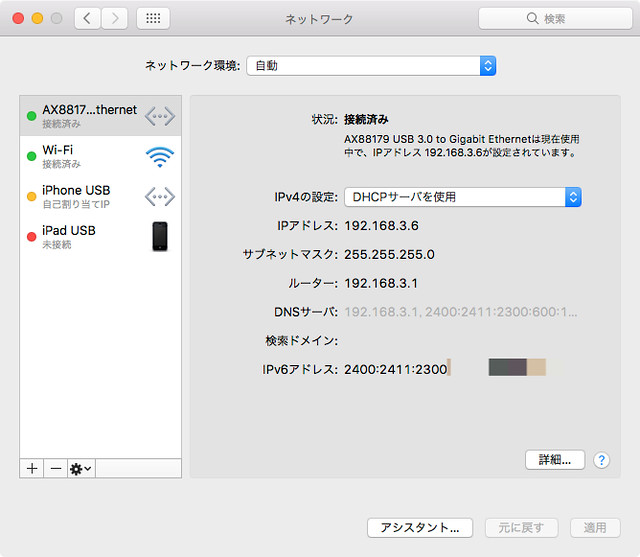
有線LANを使える状態にして、あらためて通信速度を計測してみると、だいたい600Mbpsから700Mbps出ています。
速い!
Wi-Fiも速いと思っていたんですが3倍以上の速さが出ていますね。
ボクの自宅のインターネットの契約は光回線で1G(ギガ)bpsつまり1000Mbpsなので、限度近くまで出ていることになります。
通信速度
念のために書いておきますが、インターネットの通信速度には様々な要因があります。
大ざっぱに言えば、
- 発信元サーバーの速度
- 通信経路
- 受信側パソコンの速度
の3つですね。
インターネットでウェブサイトや動画を見る場合、まずは発信元がそれなりの速度でデータを送り出す必要があります。
スタートからゴールまで行く自動車で例えれば、スタートから送り出されるクルマの車種だと思ってください。
レーシングカーなら速いですが、馬車なら遅いです。
次に通信経路の問題があります。
いくらレーシングカーでも、道路が渋滞していればスピードは出ませんよね。
そして最後は受信側の速度。
ゴールの受け入れ体制ですね。ゴール地点でもたもたしていると、なかなかゴールできません。
ウェブサイトや動画を配信するサーバーが高性能で、通信速度が速く、受信するパソコンも高性能なら、ネットは快適に見られるわけです。
今回、無線LANから有線LANに変えたのは、この通信経路の改善と言うことです。
実際、速度が3倍以上になりましたから。
もしかしたら、MacBook Air mid 2012と言う5年前のパソコンを最新のパソコンに変えたら、さらにインターネットが快適になるかも知れません。その可能性は高いでしょう。
AirDrop
最後に。
MacBook Airに有線LANを導入しましたが、無線LANもオンのままにしておきましょう。
なぜなら、iPhoneとMacの間には、AirDropと言う超絶便利な機能があり、それは、Wi-FiとBluetoothの両方をオンにしておく必要があるからです。
この機能は、WindowsパソコンやAndroidスマートフォンでは実現できません。
iPhoneとMacと言う、どちらもApple社製品だから実現できるんです。
だから、ボクはiPhoneを持っている人には、パソコンもMacをオススメするんですよね。


